Imagina la siguiente escena: has entrado en una página, te ha gustado lo que has visto y te has suscrito a las notificaciones. Es algo que muchos navegadores y webs ya tienen implementado, porque con ello, cada vez que sale un artículo, o que quieren, te avisan de que hay contenido nuevo. Pero que, de repente, se vuelve una molestia cuando, cada dos por tres, te salta un aviso de nuevo artículo. Al final, lo que quieres es desactivarlo. ¡Y no sabes cómo!
Pues no desesperes, porque te vamos a enseñar cómo desactivarlas en cualquier navegador. para que luego no digas que te ha quedado alguna.
Desactivar las notificaciones en Google Chrome
Todas las notificaciones web suelen estar relacionadas con un navegador (no aparecen por sí solas). Ya sea que usen el tan conocido One Signal, o que sean otro tipo de plugin para notificaciones web, todas ellas precisan de un navegador que es el que te avisa, estés o no en esa página.
Por eso, vamos a empezar con Google Chrome, uno de los navegadores más utilizados hoy día. Y, para desactivar notificaciones en Chrome solo tienes que hacer clic en el botón del menú, esos tres puntitos verticales que hay a la derecha de la barra de direcciones.
Ahí, te saltará un menú y has de buscar «Configuración». Baja hasta que te ponga «mostrar opciones avanzadas» y pulsa para que puedas acceder a más características. Por último, ve a Configuración de contenido, que está dentro de la sección Privacidad y seguridad.
Ahora, verás que pone «Notificaciones». Si pulsas, lo que tienes que hacer es tildar en «preguntar antes de enviar (recomendado)». Seguramente estará activado, así que toca desactivarlo, y, de esta forma, Chrome entenderá que quieres desactivar las notificaciones.
¡En resumen!
1. Ve al menú de Google Chrome (tres puntos verticales).
2. Configuración / Configuración avanzada.
3. Privacidad y seguridad / Configuración de contenido.
4. Notificaciones/desactivar casilla Preguntar antes de enviar (recomendado).
Algo que pocos saben es que, una vez haces eso, seguirás recibiendo las notificaciones que TÚ sí has aceptado, es decir, donde le has dado permiso expresamente. Para eliminarlas, tienes que buscar el sitio en concreto en la lista que salga y pulsar en Eliminar.
Desactivar las notificaciones en Mozilla Firefox
Nos vamos ahora a otro navegador, Firefox, que también es muy utilizado en esta época. Para conseguir desactivar las notificaciones simplemente tienes que poner en la barra de direcciones lo siguiente: about:config.
Te saltará una página muy parecida a cuando hay un error. Pero pondrá: «¡Zona hostil para manazas! Cambiar estas preferencias avanzadas puede ser perjudicial para la estabilidad, seguridad y rendimiento de esta aplicación. Solo debería continuar si está seguro de lo que está haciendo».
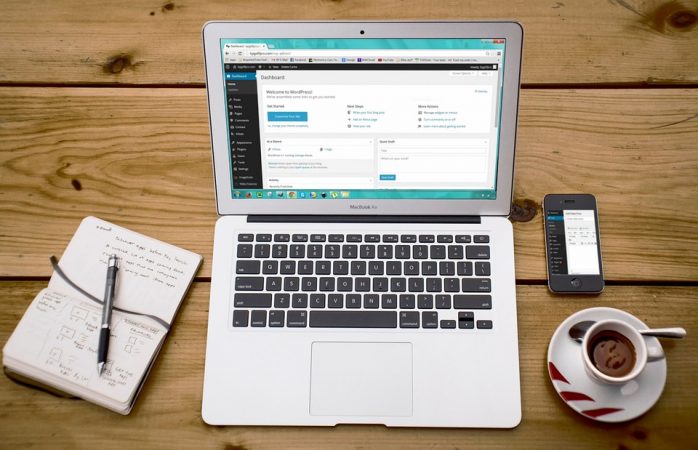
Como lo estamos, pulsamos en ¡Acepto el riesgo!
Aquí nos saldrá algo parecido a un excel (muchas líneas diferentes que bien podrías identificar con partes de códigos. Tienes que buscar dom.webnotificacions.enabled. Cuando la encuentres, pulsa dos veces y el valor pasará de true a false.
¡En resumen!
1. En una nueva página de Firefox: pon about:config
2. Busca dom.webnotificacions.enabled.
3. Clica dos veces para que el valor sea «false».
Ahora bien, como ocurrió con Chrome, todas las notificaciones que tú te hayas registrado, no se desactivarán, seguirán estando activas y molestando. Para eliminarlas, tienes que ir a configuración de Firefox (las tres barras horizontales a la derecha del navegador). De ahí, vas a Privacidad y seguridad. Has de buscar la opción Notificaciones. Y de ahí a Permisos.
En permisos volverás a pulsar en Configuración y saldrá el listado de sitios con permisos para notificaciones. Si no quieres ninguno, tendrás que ir uno por uno cambiando el estado de Permitir a Bloquear.
¡Es decir!
1. Configuración de Firefox (tres barras horizontales)
2. Privacidad y Seguridad/Notificaciones
3. Permisos/Configuración
4. Pulsar en Permitir y señalar Bloquear.
Lo que debes hacer si tienes Safari para desactivarlas
Si tu navegador es Safari, los pasos para desactivar notificaciones tipo One Signal y similares es muy sencillo. Lo único que necesitas es acceder a Preferencias y, de ahí, a Sitios Web.
En esa casilla tendrás «Notificaciones». Lo único que debes hacer es quitarle el marcado a la casilla «Permitir que los sitios web soliciten permiso para enviar notificaciones automáticas».
Eso sí, aquellas que hayas aceptado tú, tendrás que hacerlo manualmente, señalando cada sitio web y decidiendo si le permites o no.
¡Los pasos!
1. Ir a Preferencias/Sitios Web.
2. Casilla Notificaciones/ desmarcar “Permitir que los sitios web soliciten permiso para enviar notificaciones automáticas».
3. Bloquear manualmente cada sitio web.
Así te libras de los avisos en Microsoft Edge
Finalmente, tenemos el navegador Microsoft Edge. Y, al contrario que los anteriores, este no te da posibilidad a eliminar las notificaciones globales (es decir, todas las que tú no hayas aceptado). De manera individual sí que puedes hacerlo.
Para ello, debes ir al botón del menú del navegador (a la derecha) y pulsar en Configuración. Ahora debes buscar Configuración Avanzada y, de ahí, llegar hasta Permisos del sitio web.
En ese lugar podrás configurar los permisos y concedérselos o, por el contrario, bloquear las notificaciones.
¡En conclusión!
1. Menú Edge (a la derecha del navegador).
2. Configuración/Configuración Avanzada.
3. Permisos del sitio web (gestionar cada sitio web para aceptar las notificaciones o bloquearlas (eliminarlas)).


